Windows xp sp3 с mozilla firefox плохо грузит интернет страницы подскажите решение
Обновлено: 07.07.2024
Если тормозит Firefox, то приятного в этом мало. Работать с веб-обозревателем становится совершенно невозможно. Как правило, для такого поведения браузера есть веские причины. И в данном материале мы расскажем о том, как решить проблему.
Решение
Как правило, тормоза и неадекватная работа могут быть связаны с неполадками внутри самого веб-обозревателя. Но также могут иметь место проблемы в самой операционной системе. И как-то решать это все нужно.
Загвоздка состоит в том, что определить конкретную причину такого поведения браузера, как правило, невозможно. Поэтому приходится перебирать все возможные варианты. Иногда они помогают.
Впрочем, проблемы такого плана имеют программный характер. А значит, пользователь сам может их решить. И сейчас мы расскажем о том, как это сделать. Начнем с самого простого и очевидного и только потом перейдем к вариантам посложнее.
Отключаем расширения
Всевозможные дополнения, конечно, хороши. Ведь они заметно расширяют функционал веб-обозревателя. Но в то же время они заставляют его требовать больше ресурсов от компьютера. А если еще расширение конфликтное, то вполне могут появиться и различные сбои.
Поэтому в данном случае расширения стоит отключить. Потом вы можете вернуть некоторые из них. Но пока лучше избавиться от дополнений. Сейчас мы предоставим подробную инструкцию, рассказывающую о том, как это сделать.
- Сначала следует запустить веб-обозреватель. Для этого нужно использовать кнопку на панели задач или ярлык на рабочем столе.
- Затем кликаем по кнопке с изображением трех горизонтальных полос. Она располагается в правом верхнем углу окна.
- В появившемся меню выбираем пункт «Дополнения».
- После этого щелкаем по пункту «Расширения». Он находится в левом столбце.
- Откроется страница со списком установленных плагинов. Здесь нажимаем на кнопку «Отключить». Она есть напротив каждой записи.
- Повторяем процедуру для всех элементов.
- Перезапускаем программу.
После рестарта можно проверить качество работы браузера. Если все в порядке, то дело действительно было в расширениях. Если же нет, то пора переходить к следующему пункту нашей программы. Нужно попробовать еще один весьма действенный способ.
Удаляем кэш и историю
Именно там хранится вся история посещений браузера. Также в кэше находятся все данные сайтов. Когда это хранилище достигает гигантских размеров могут наблюдаться тормоза и неадекватная работа веб-обозревателя.
Вообще, кэш и историю нужно чистить регулярно. Только так можно добиться полной работоспособности приложения. Для произведения такой очистки в браузере есть все необходимые инструменты. Вот что нужно сделать.
- Сначала нужно запустить браузер. Для этого используйте кнопку на панели задач, ярлык на рабочем столе или в меню «Пуск».
- Затем кликаем по кнопке с тремя горизонтальными полосами. Она находится в правом верхнем углу окна.
- Далее в появившемся меню кликаем по пункту «Библиотека».
- Затем выбираем «Журнал».
- После этого щелкаем по пункту «Журнал».
- Теперь нажимаем «Удалить историю…».
- В верхней графе выбираем «Все».
- Чуть ниже отмечаем галочками «Журнал посещений и загрузок», «Активные сеансы», «Куки» и «Кэш».
- После этого нажимаем на кнопку «Удалить сейчас».
Процедура удаления начнется автоматически. Она займет всего несколько секунд. После удаления всех данных необходимо перезапустить веб-обозреватель. И только после рестарта можно тестировать его работу. Если это не помогло, то переходим к следующей главе.
Сброс настроек
Если ничего из вышеописанного не помогает и тормозит Мозила довольно сильно, то есть еще один вариант. Однако он чреват утерей всех пользовательских данных. В том числе и расширений. Зато этот вариант точно поможет.
Речь идет о сбросе настроек браузера. После проведения этой процедуры пользователь получает чистый веб-обозреватель, который априори должен хорошо работать. Сброс осуществляется при помощи встроенных компонентов браузера. Вот подробная инструкция.
- Для начала стоит запустить Фаерфокс.
- После этого кликаем по кнопке с изображением трех полосок. Она находится в правом верхнем углу окна.
- В появившемся меню с кучей пунктов выбираем тот, который называется «Справка».
- Затем кликаем «Информация…».
- После этого останется только нажать на кнопку «Очистить Firefox» и согласиться с выполнением операции
Процедура сброса настроек начнется немедленно. Во время самого процесса веб-обозреватель будет перезапущен. После рестарта появится совершенно чистый Firefox, который должен без проблем работать по определению.
Поиск вирусов на ПК
Если вам ничего из вышеперечисленного не помогло, то напрашивается всего один вывод: на вашем компьютере хозяйничают вирусы. Именно из-за них браузер тормозит и работает неадекватно. И если от вирусов не избавиться, то последствия будут печальными.
Заключение
Пришла пора подвести итоги и сделать соответствующие выводы. Если Firefox стал медленно работать, то это, вероятно, связано с захламлением самого браузера, большим количеством расширений или засильем вирусов на компьютере или ноутбуке.
Mozilla Firefox - один из самых популярных браузеров. Он по-прежнему поддерживает значительную долю рынка и базу пользователей. Разработчики из Mozilla постоянно выпускают обновления, чтобы сделать Firefox быстрее и лучше. Люди любят Firefox, потому что он имеет относительно низкое потребление памяти, лучшую конфиденциальность и поддерживает хороший выбор надстроек.

Попробуйте ниже советы по улучшению загрузки и ускорения загрузки Firefox.
1. Сведение к минимуму использования памяти
Поскольку Firefox потребляет ОЗУ, ваш компьютер теряет свою производительность. Выполните следующие действия, чтобы сообщить Firefox об уменьшении использования ОЗУ:

2. Начните с безопасного режима

3. Обновить Firefox

4. Отключить приложения для антивируса и межсетевого экрана.
Firefox создан для обеспечения безопасности и конфиденциальности. Это может противоречить вашим настройкам антивируса или брандмауэра на вашем компьютере. Поэтому рекомендуется отключить дополнительные параметры защиты на вашем компьютере и проверить, помогает ли она повысить скорость загрузки страниц в Firefox. Если нет, вы можете включить их обратно.
5. Измените настройки запуска

6. Отключить автоматическое обновление.
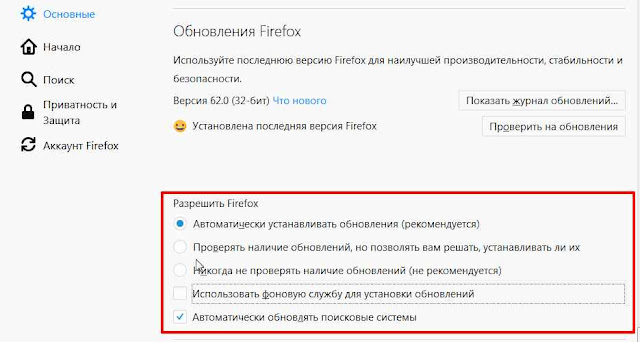
7. Увеличьте лимит контента
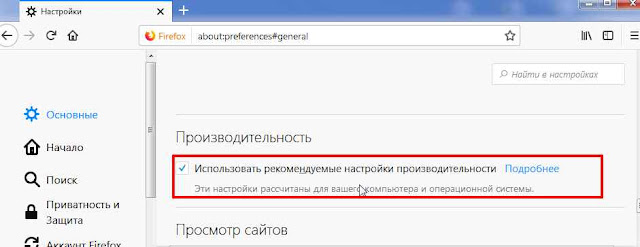
Если Firefox начинает сбой при просмотре, уменьшите значение до 6 или 5, чтобы достичь хорошего баланса между стабильностью и производительностью.
8. Отключить сетевой прокси

Проверьте, что страницы быстро загружаются после отключения настроек прокси-сервера.
9. Отключить автопрокрутку и плавные параметры прокрутки.
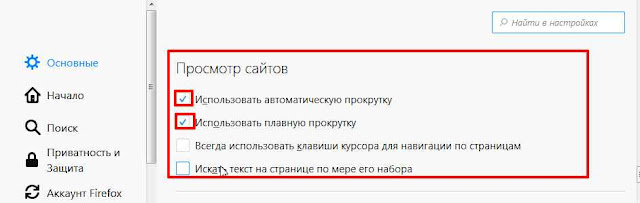
Во время обычных сеансов просмотра Firefox хранит сценарии и изображения в локальном кеше. При повторном просмотре одной и той же страницы эти файлы можно получить локально с вашего компьютера, что приведет к более быстрой загрузке веб-страницы. Иногда поврежденный кэш и файлы cookie могут вызвать медленную загрузку веб-страниц.
11. Увеличьте размер кешированного веб-контента
Если у вас достаточно ОЗУ (4 ГБ или больше); вы можете увеличить размер кеша локального браузера Firefox, чтобы повысить его производительность. Следуй этим шагам:
Помните, когда вы открываете страницу конфигурации, Firefox предупредит вас об этом. Вы должны принять риск, чтобы выполнить изменения конфигурации.
12. Предотвращение доступа к услугам

13. Включить кеш браузера.

Включение кеша, безусловно, поможет сохранить содержимое посещенных страниц и повысить скорость загрузки при повторной загрузке одной и той же страницы.
14. Включить конвейерную обработку [до выпуска 54]
15. Отключить анимацию
Firefox должен работать лучше, если отключить анимацию. Следуй этим шагам:
Помните, что записи предпочтений анимации могут отличаться в зависимости от версии Firefox, которую вы используете.
16. Отключите предварительную выборку DNS.
Предварительная выборка DNS помогает получать содержимое связанных страниц, прежде чем вы нажимаете их и посещаете. Обычно эта опция устанавливается как ложная, так как она влияет на производительность просматриваемых страниц. В некоторых случаях включение этого может помочь улучшить скорость, особенно связанные страницы.
17. Настройка подключений на сервер
Помните, что это увеличит количество подключений к серверу. Хотя число может быть от 1 до 255, никогда не используйте больше 10. В противном случае владелец сайта может заблокировать ваш IP-адрес из-за большого количества одновременных запросов.
18. Увеличить интервал уведомлений контента
Даже с мощным компьютером и быстрым подключением к Интернету может потребоваться некоторое время, чтобы открыть сложные крупные веб-страницы. По умолчанию Firefox отображает все, что он получает из Интернета каждые 0,12 секунды. Однако вы можете получить более длительное время загрузки страницы с частыми перерисовками, поэтому лучше увеличить значение интервала уведомлений контента. Следуй этим шагам


- Перезагрузите Firefox и проверьте, что страницы загружаются быстрее.
19. Уменьшите порог переключения контента.
Firefox переходит в режим прерывания низкой частоты, если вы не коснулись клавиатуры или не переместили мышь на 0,75 секунды. Это позволяет загружать веб-страницы быстрее, но интерфейс немного менее отзывчив. Вы можете повысить производительность за счет снижения порога переключения содержимого. Следуй этим шагам:
Firefox войдет в режим прерывания низкой частоты всего за 0,25 секунды. Загрузка веб-страниц будет быстрее.
Убедитесь, что вы установили истинное значение для content.notify.ontimer и content.interrupt.parsing, чтобы это предпочтение вступало в силу.
20. Использование дополнений, повышающих производительность
Хотя, как утверждается, дополнения часто вызывают ухудшение производительности, некоторые могут ускорить Firefox. Вот несколько надстроек, которые вы можете рассмотреть:
21. Управление Flash
23. Используйте последний Firefox Quantum
В последнем браузере Firefox Quantum много улучшений производительности. Поэтому обновляйте до последней версии и проверяйте, разрешает ли она ваши проблемы.
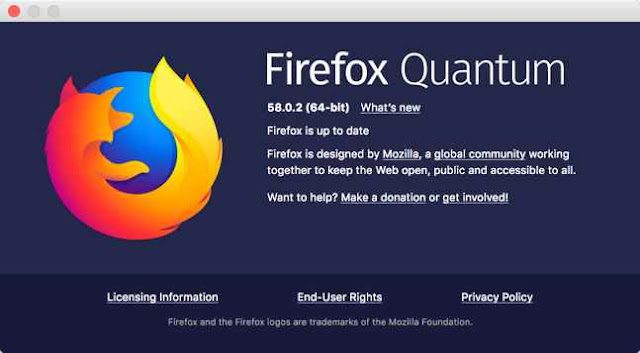
24. Удаление и переустановка Firefox.
Если ни одно из вышеперечисленных решений не работает для вас, последний вариант - полностью удалить Firefox и выполнить чистую установку.
Вывод
Что хорошего в сверхбыстром интернет-соединении, когда браузер работает со скоростью диалапа? Эта статья поможет Вам выбрать нужное направление, чтобы отследить и устранить проблемы. Конечно же, если Вам понадобится дополнительная помощь в чем-либо, Вам всегда готово помочь наше сообщество добровольцев.
Примечание: Функция очистки Firefox может решить многие проблемы путём сброса Firefox в исходное состояние. При этом нужная вам информация будет сохранена. Попробуйте использовать эту функцию перед тем, как начать длительный процесс устранения неполадок.Оглавление
Мы постоянно совершенствуем Firefox. Последняя версия работает быстрее, чем когда-либо прежде и содержит исправления многих проблем, которые могли бы замедлить ваш Firefox. Прочитайте статью Обновление Firefox до последней версии, чтобы узнать как его обновить.
Наличие устаревших драйверов может замедлить работу. Ознакомьтесь с инструкциями производителя видеокарты о том, как обновить видеодрайверы.
Если инструмент мониторинга показывает высокую загрузку аппаратных ресурсов, попробуйте советы в статье Firefox использует слишком много оперативной памяти (RAM) - как это устранить.
Попробуйте воспользоваться подсказками из статьи Firefox слишком долго запускается.
Для решения проблем медлительности, конкретно не указанных в этой статье, Вы должны проверить Ваш компьютер на наличие вирусов, шпионских программ и других вредоносных программ и прочитать статью Устранение проблем Firefox, вызванных вредоносными программами.
Содержимое, который вам не нужно, например реклама или сценарий отслеживания, может значительно замедлить загрузку страницы. Встроенная в Firefox функция блокировки содержимого может ускорить загрузку страниц, предотвращая загрузку сторонних трекеров. Прочитайте статью Улучшенная защита от отслеживания в Firefox для ПК для получения подробной информации.
Есть также дополнения Firefox, которые могут блокировать содержимое, которое вам не нужно, например:
-
блокирует невидимое содержимое веб-страницы, которое отслеживает вас в Интернете.
- Дополнение uBlock Origin блокирует рекламу, отслеживающие сервисы и другое нежелательное содержимое, при этом менее требователен к использованию памяти и процессора, чем другие блокировщики.
- Дополнение NoScript позволяет выборочно включать и отключать все запускаемые скрипты на веб-сайтах.
Иногда сложно выявить причину разного рода проблем. У нас имеется сообщество добровольцев, готовых помочь Вам найти решение. Прочитайте статью Получить поддержку сообщества.
Эти прекрасные люди помогли написать эту статью:

Станьте волонтёром
Растите и делитесь опытом с другими. Отвечайте на вопросы и улучшайте нашу базу знаний.
Практически одним из самых популярных интернет запросов, возникающий у пользователей всемирной сети следующий – «тормозит браузер Mozilla Firefox что делать». С данной проблемой может столкнуться пользователь не только слабенького или старого персонального компьютера, но и владелец достаточно мощных и современных машин.
Веб-браузер Firefox некорректно работает и зависает по ряду различных причин. Чаще всего это происходит из-за большого количества дополнений или наличия системных вирусов, но обо всём по порядку.
Большое количество дополнений и неправильная работа плагинов может быть тому виной.
Очень часто пользователи скачивают и устанавливают в свой веб-браузер огромное количество расширений и плагинов, совершенно не задумываясь о том, что тем самым они замедляют его работу. Неиспользуемые расширения можно и нужно отключить на время или удалить их совсем.
Чтобы отключить дополнение необходимо:
- Запустить веб-браузер;
- В верхнем правом углу кликнуть по кнопочке меню;
- В появившемся окне выбрать пункт «Дополнения».
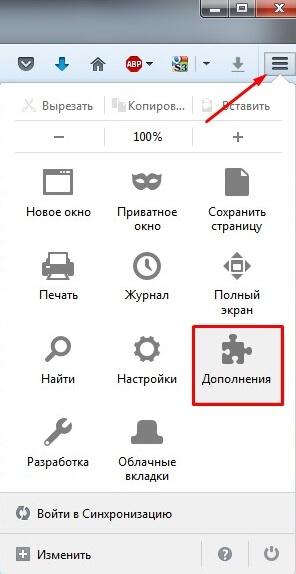
Далее в левой части окошка выбрать раздел «Расширения» и справа от невостребованных приложений нажмите кнопочку «Отключить».
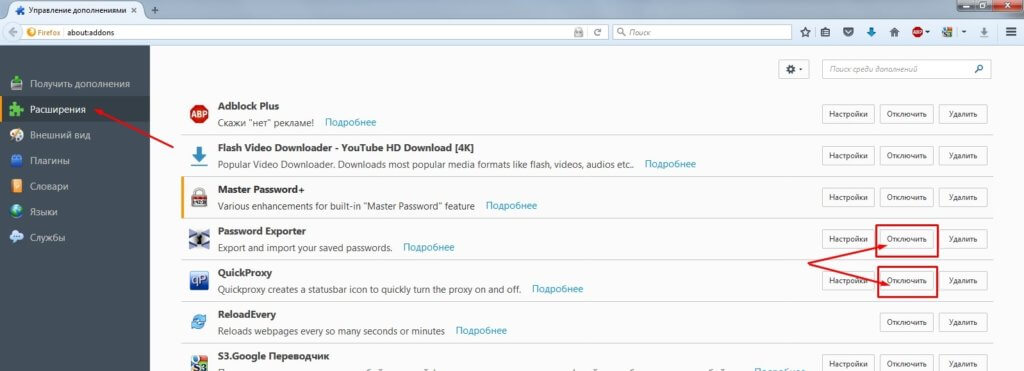
При необходимости стоит перезапустить браузер, чтобы изменения вступили в силу.
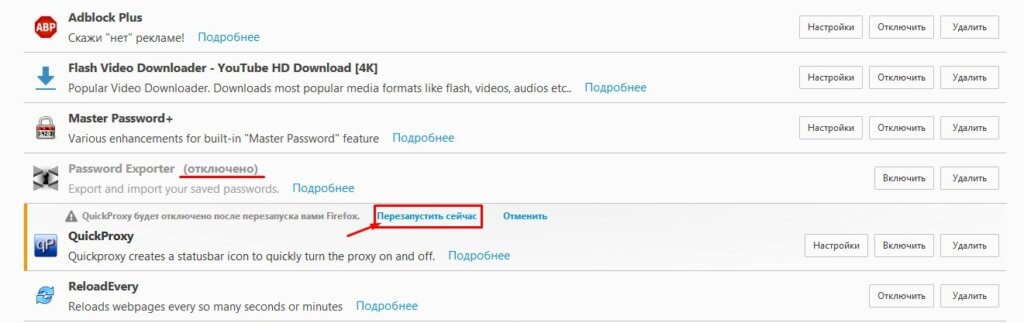
Для большей эффективности лучше всего от таких приложений избавляться, о том, как удалить расширения и плагины вы можете узнать из статьи «Как удалить плагин из Mozilla Firefox».
Вторая причина – много мусора
Большое количество накопившихся файлов куки, кэш и истории ранее посещённых интернет ресурсов.
Cookie, кеш и история поиска – это информация, которая накапливается веб-браузером, для обеспечения более комфортной работы. Но чрезмерное её количество приводит к снижению скорости работы интернет-обозревателя. Такую информацию настоятельно рекомендуется периодически подчищать. Для этого требуется выполнить следующие действия:
- Запустить веб-браузер;
- В правом верхнем углу браузера надо кликнуть по кнопочке меню;
- В открывшемся окошке стоит выбрать пункт «Журнал».
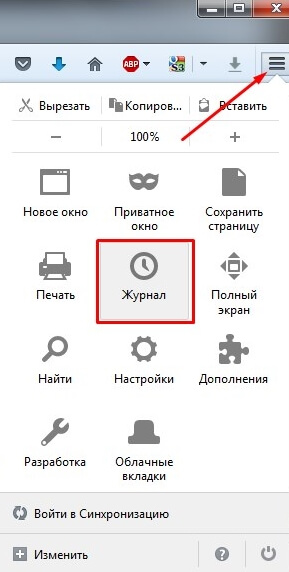
Здесь же откроется дополнительное меню, где вам необходимо использовать следующее действие «Удалить историю».
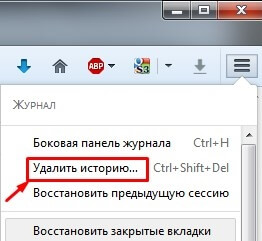
Далее в окошке «Удаление всей истории», в строке «Удалить» выбираете пункт «Всё», ставите галочки напротив параметров, которые вы хотите убрать и нажимаете кнопочку «Удалить сейчас».

После этого данные отмеченные галочками будут удалены, без возможности восстановления.
Третья причина – вирусная активность
Зачастую системные вирусы негативно влияют на работоспособность поисковых систем. В такой ситуации, пользователю необходимо просканировать компьютер на предмет вирусных угроз и рисков не только во благо браузера, но и для компьютера в целом. Для этого воспользуйтесь функцией глубокого сканирования в вашей антивирусной программе. Обнаруженные угрозы нужно удалить или вылечить заражённые объекты и перезагрузить операционную систему.
Версии интернет-обозревателя Firefox без актуальных обновлений расходуют значительную величину системных ресурсов, вследствие чего многие компьютерные программы, в том числе и веб-браузер начинают медленно работать или даже зависать. Чтобы не отставать от прогресса и проверить наличие обновлений, чтобы в дальнейшем установить их для Мозила Фаерфокс, тем самым оптимизировать количество потребляемых ресурсов, ознакомитесь со статьей «Как обновить Мозилу Фаерфокс».
Периодическое, выполнение вышеперечисленных действий значительно ускорит работу не только вашего браузера, но и всех установленных программ на вашем персональном компьютере.
Читайте так же:
2 Comments
Интернет-обозреватель Mozilla представляет собой удобное и высокопроизводительное приложение для серфинга в глобальной сети. Он обладает следующими достоинствами:
- Высокое быстродействие.
- Продвинутая система обеспечения безопасности веб-серфинга, включающая в себя защиту личных данных пользователя и предотвращение открытия подозрительных интернет-ресурсов.
- Использование в процессе функционирования нескольких системных процессов для повышения стабильности работы веб-обозревателя.
- Расширение базового набора функций путем использования модулей-дополнений.
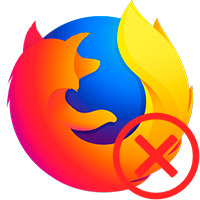
Несмотря на все свои достоинства, веб-обозреватель Мозилла Файерфокс не лишен некоторых недостатков. Иногда возникает проблема, связанная с открытием интернет-страниц в браузере. Приведенный ниже информационный обзор содержит подробный перечень действий, необходимых в ситуации, когда Фаерфокс не открывает сайты
Восстановление загрузки веб-страниц в Мазилле
Существует несколько причин отказа загрузки страниц веб-браузером Мозилла. Ниже приведено их описание и даны рекомендации по выходу из создавшегося положения
Причина 1. Отсутствие интернет-подключения
Одной из причин проблемы с открытием веб-ресурсов может быть банальное отсутствие подключения в сети. Порядок действий в этом случае таков:
Mozilla Firefox использует много оперативной памятиПричина 2. Действие приложений обеспечения безопасности
Часто причиной некорректной работы веб-обозревателя Мозилла Файрфокс является действие программ обеспечения безопасности, блокирующих доступ к определенным интернет-сайтам в сети. Чтобы проверить, так ли это, надо произвести следующие манипуляции:

- Приостановить фоновое функционирование антивирусного пакета.
- Запустить браузер и проверить загрузку веб-страниц.
- Если проблема осталась, значит, антивирус не влияет на работу обозревателя. Если же проблема решилась, значит нужно добавить приложение-браузер Мозилла Фирефокс в исключения антивирусной программы.
Причина 3. Последствия деятельности вредоносных программ.
Если персональный компьютер подвергся атаке вредоносного контента, то этот факт может стать причиной, почему Фаерфокс не открывает некоторые страницы в процессе веб-серфинга. Можно попробовать восстановить нормальную работу веб-браузера, установив лицензионный антивирусный пакет и проведя полную проверку вычислительной машины на наличие зараженных файлов.
Причина 4. Забитый кэш интернет-обозревателя Мазилла
Заключение
В статье были перечислены основные причины, по которым могут не открываться веб-страницы обозревателем Мозилла и приведены варианты решения проблемы.
Читайте также:

